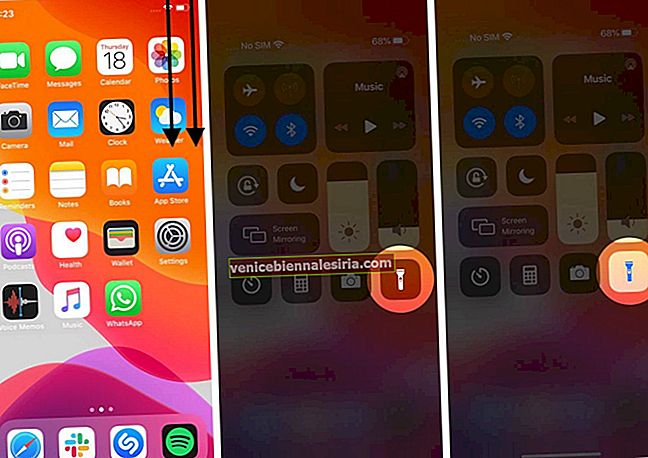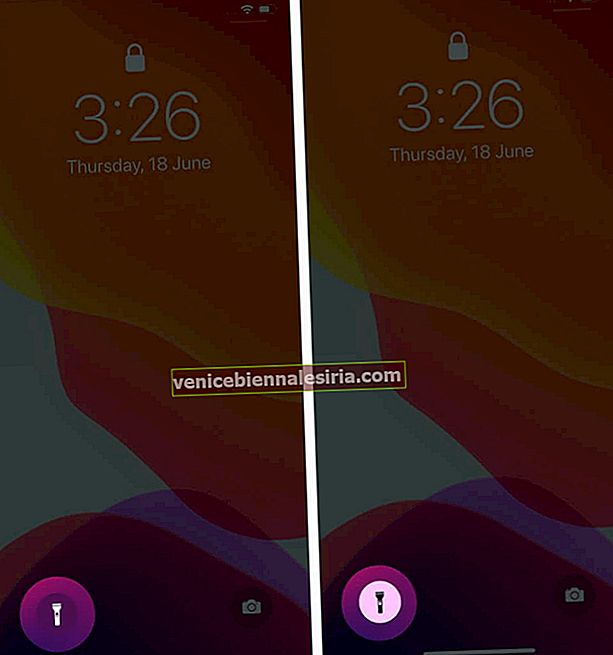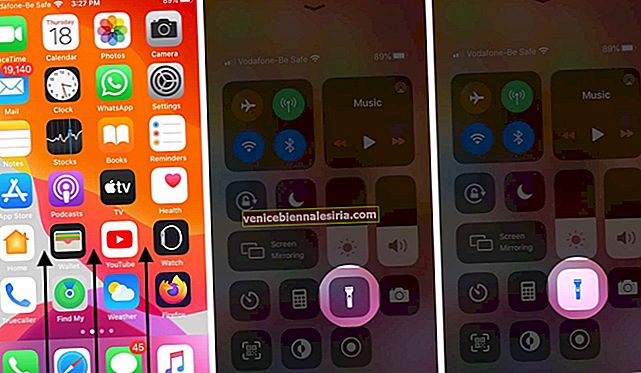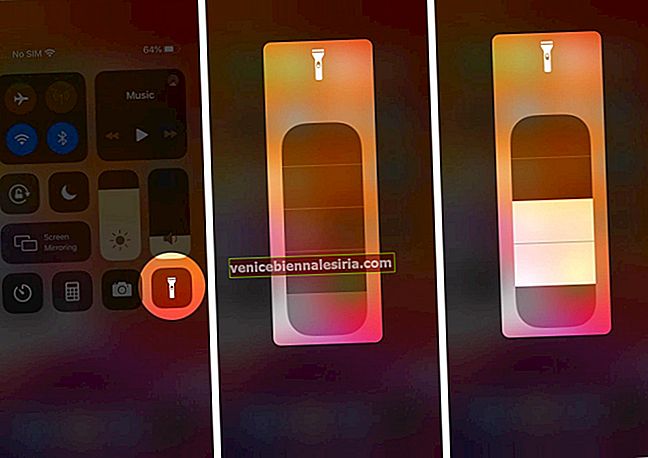Karanlık durumlarda, bir şey bulmakta zorlandığınızda, iPhone veya iPad'inizdeki el feneri işe yarayabilir. Parlak ve kullanımı kolaydır. İPhone'da yeniyseniz, işte size iPhone ve iPad'inizde el fenerini kullanmanın üç yolunu gösteren hızlı bir kılavuz.
- İPhone 12, 11 Serisi ve iPad Pro'da El Feneri Nasıl Açılır veya Kapatılır
- İPhone 8 veya Önceki ve iPhone SE 2020'de El Feneri Açma / Kapatma
- Siri'den iPhone ve iPad'de El Feneri'ni Açmasını İsteyin
- İPhone ve iPad'de El Feneri Parlaklığını Değiştirme
İPhone 12, 11 Serisi ve iPad Pro'da El Feneri Nasıl Açılır veya Kapatılır
I. Kontrol Merkezi'nden:
- İPhone veya iPad Pro'nuzun sağ üst köşesinden aşağı kaydırın
- Açmak için Fener simgesine dokunun.
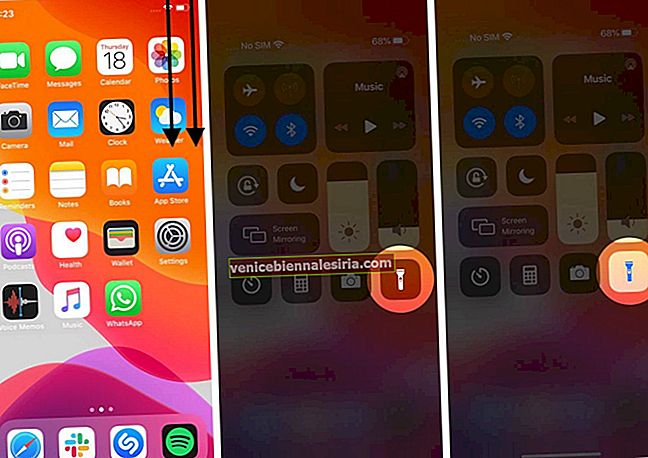
- Kapatmak için aynı simgeye tekrar dokunun
El feneri düğmesini görmüyor musunuz? Kontrol Merkezini nasıl özelleştireceğinizi ve el feneri simgesini nasıl ekleyeceğinizi görün.
Bu yöntemleri iPhone 12 mini, 12 11 serisi, iPhone X ve Xs Serisi, iPhone XR ve iPad Pro dahil olmak üzere Face ID destekli cihazlarda kullanabilirsiniz.
II. Kilit Ekranından:
- İPhone'unuzu kaldırın veya ekranı uyandırmak için bir kez dokunun. Sağ Taraf düğmesine de basabilirsiniz
- Ekranın sol alt kısmındaki Fener simgesine sıkıca basın.
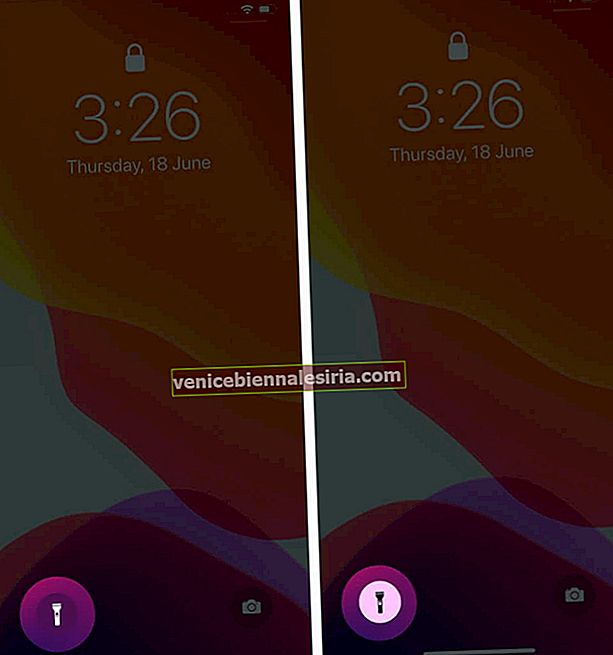
- Kapatmak için tekrar üzerine basın
Ekstra Bilgi: Kilit ekranından fener ışığını etkinleştirdiğinizde parlaklığı, Kontrol Merkezi'nden el fenerini kullandığınızda seçtiğiniz son parlaklık düzeyiyle aynıdır.
Not: Ek olarak, Kilit ekranından, Denetim Merkezi'ni açmak ve el fenerinin parlaklığını etkinleştirmek, devre dışı bırakmak veya değiştirmek için sağ üst köşeden aşağı kaydırabilirsiniz.
İPhone 8 veya Önceki ve iPhone SE 2020'de El Feneri Açma / Kapatma
- Ana ekranın veya Kilitli ekranın altından yukarı kaydırın
- Etkinleştirmek için El Feneri simgesine dokunun.
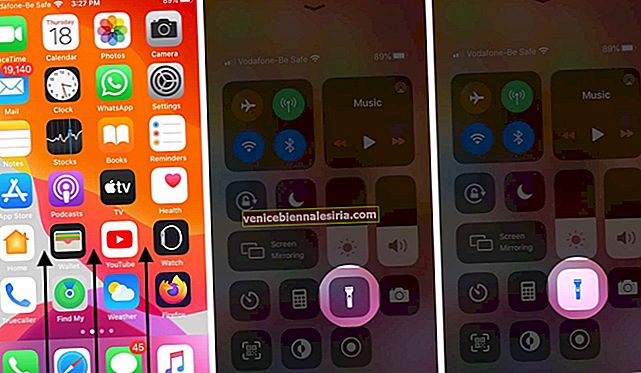
- Kapatmak için üzerine tekrar dokunun
Kilit Ekranından Kontrol Merkezine erişemiyor musunuz? Ayarlar uygulamasını açın → Dokunmatik Kimlik ve Parola → parolayı girin.
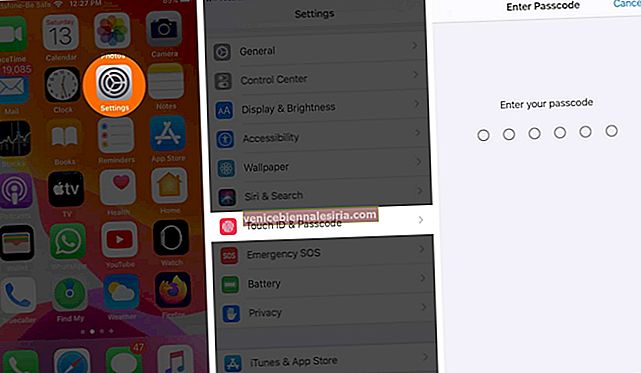
KİLİTLİ OLDUĞUNDA ERİŞİME İZİN VER altında, Kontrol Merkezi geçiş düğmesini açın.
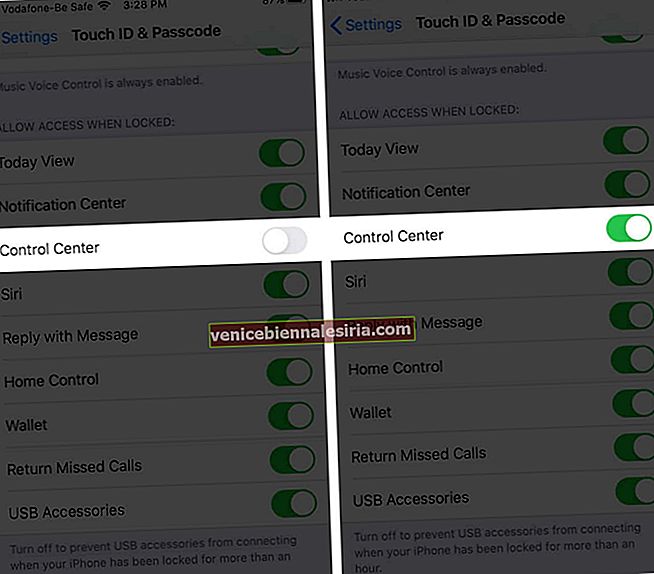
Bir uygulamanın içindeyken Kontrol Merkezine erişemiyor musunuz? Ayarlar uygulamasını açın → Kontrol Merkezi → Uygulamalar İçinde Erişim geçişini açın.
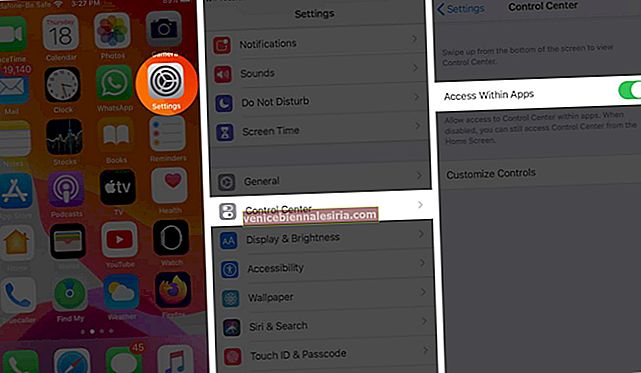
Siri'den iPhone ve iPad'de El Feneri'ni Açmasını İsteyin
- Herhangi bir iPhone veya iPad Pro'da Siri'yi çağırın. Yan düğmeye, Ana Ekran düğmesine basabilir veya Hey Siri'yi kullanabilirsiniz
- Bunu sor aşağıdaki sorulardan birini
-
- El Feneri'ni aç
- El Feneri'ni kapat
- Meşalemi aç
- Meşalemi açar mısın?
- Meşalemi kapat
- El fenerini aç
İPhone ve iPad'de El Feneri Parlaklığını Değiştirme
- Denetim Merkezi'ni açın. Face ID ve iPad Pro ile iPhone'da sağ üst köşeden aşağı kaydırın. Diğer iPhone'larda, ekranın altından yukarı kaydırın.
- Fener simgesine sıkıca basın. Genişleyecek
- Kaydırıcıyı sürükleyin veya dört parlaklık seviyesinden birine dokunun.
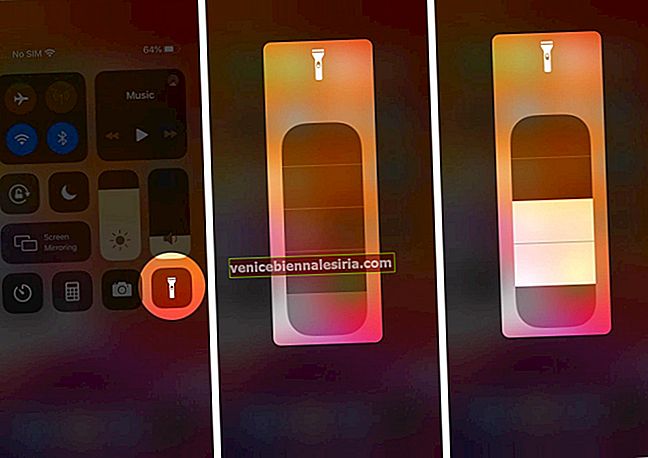
Oturumu kapatma…
İPhone el fenerini bu şekilde açıp kullanabilirsiniz. Bir süre önce, üçüncü taraf bir iPhone el feneri uygulamasını da inceledik. Bu iyi.
Son olarak, aramalar veya bildirimler aldığınızda da Kamera LED'inin yanıp sönmesini sağlayabilirsiniz. Bazı durumlar ve bazı insanlar için çok kullanışlıdır. Bu özelliği kesinlikle bir kez kontrol edin. Bunu etkinleştirmeye meyilli olabilirsiniz.
Ayrıca okumak isteyebilirsiniz:
- iPhone El Feneri Çalışmıyor mu? 5 Hızlı Düzeltme!